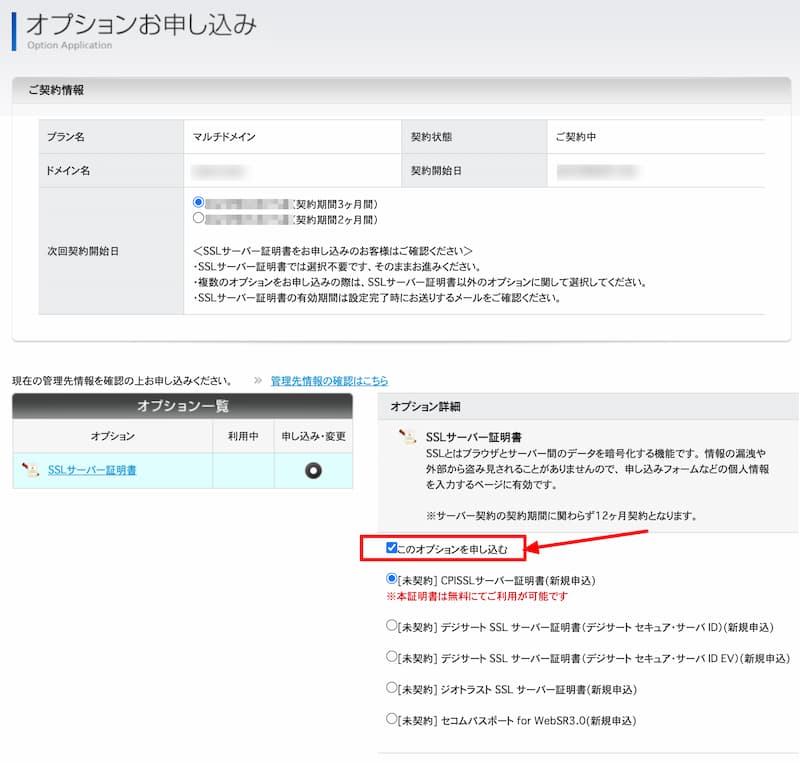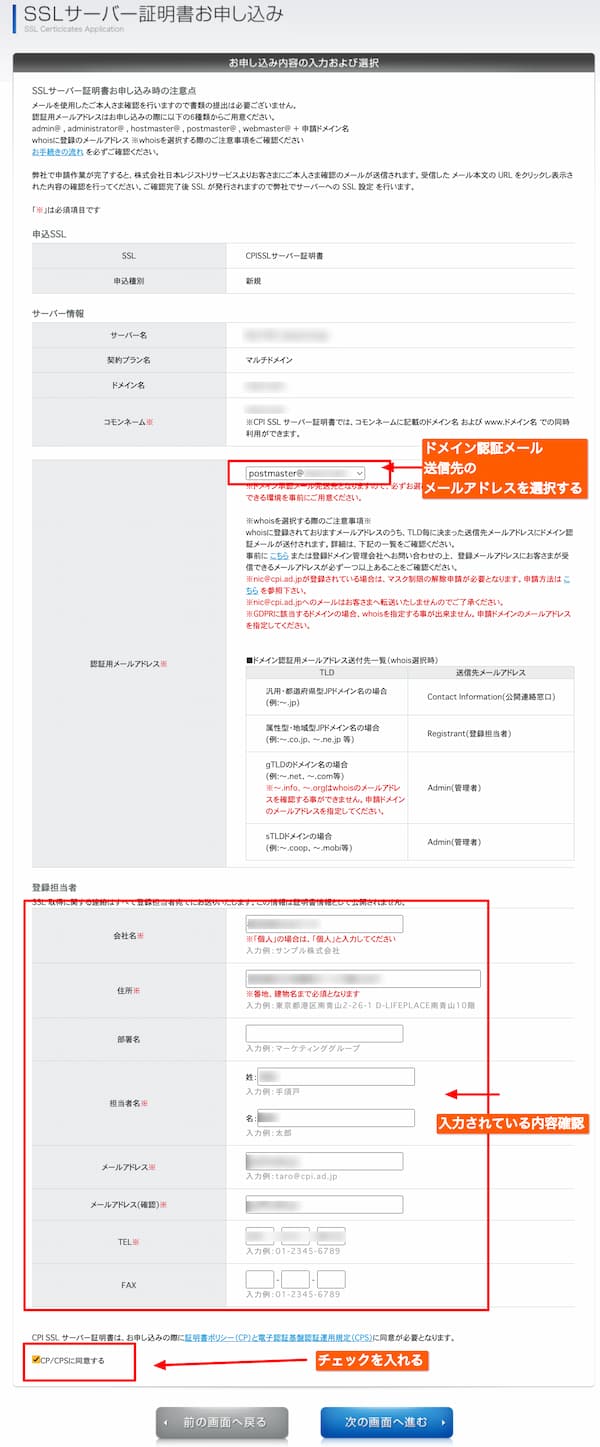CPIの共有レンタルサーバー「ビジネススタンダード」では、2023年から主契約ドメインだけでなくマルチドメインも無料でSSLを導入することができるようになりました。この記事ではCPIサーバーで無料SSLの導入し、常時SSL化する手順をまとめます。
関連記事実体験中・法人向けレンタルサーバー、CPIシェアードプランの機能を解説
CPIの無料SSL証明書の特徴
- SSL証明書の取得・インストールはサポートへ依頼する
- SSL証明書の有効期間は1年間
- スマートシールが使える
- 更新ごとに申し込みが必要
CPIではSSL証明書は自分でインストールするのではなく、オプションとして申し込みが必要です。申し込み後、取得作業を行いサーバーへの設定はCPIサポートで行ってくれます。
サーバー証明書はLet’s Encryptではありません。2024年現在、JPRSのドメイン認証型SSLのようです。そのためSSL証明書の有効期間は1年です。
またサイトシールに対応しているので、SSL化されている安全なサイトだとということをアピールできます。
注意点は、サーバー証明書は自動的に更新されません。更新ごとに手続きが必要な点です。
実際にサーバー証明書の設定からサイトを常時SSL化するまでの手順は以下のようになります。
各項目ごとに詳しく見ていきます。
SSL申し込み前の準備
CPIの無料SSLは、SSL証明書発行の際、ドメイン認証作業が必要です(※)。承認メールの送信先となるメールアドレスを用意します。
SSLを取得するドメイン(例:example.comの場合)で以下いずれかのメールアドレスが必要になります。
- [email protected]
- [email protected]
- [email protected]
- [email protected](おすすめ)
- [email protected]
- whoisに登録のメールアドレス
CPIではドメイン設定するとpostmasterアカウントが初期状態で作成されるアカウントなのでこちらを使うのがおすすめです。
次のステップ「SSLオプションの申し込み」で上記メールアドレスが必要になるので、事前にどのメールアドレスを使うかを決めておきましょう。
※
ドメインとサーバーを同一名義で管理している場合は、ドメイン認証作業が不要とのことです。
CPI SSLサーバー証明書では、新規・更新ともに、SSLサーバー証明書を申請されたドメインの管理契約を同一名義※1にてお持ちの場合、ドメイン認証※2を省略させていただきます。同一名義でのドメイン管理契約がない場合は「メール認証※3」にて確認をさせていただきます。
SSL サーバー証明書のお申込み・更新方法
CPIマイページからSSLオプションの申し込み
SSLはCPIマイページからオプションとして申し込みをします。ここではマルチドメインに無料SSLを追加する場合の設定方法になります。
- 契約一覧をクリック
- SSLを申し込むドメインの「詳細」をクリック
- ページ下部にある「オプション申し込み」をクリック

- SSLを選択画面「このオプションを申し込む」にチェックを入れる
「CPISSLサーバー証明書(新規申込)」が選択されていることを確認
- 利用料金確認画面 料金は0円
各種約款に同意するにチェックを入れる - CPISSLサーバー証明書の申し込み
ドメイン認証の送信先アドレスを選択する
登録担当者情報を入力
「CP/CPSに同意する」にチェックを入れる
サーバー証明書の申し込み画面、「認証用メールアドレス」をStep1で用意したメールアドレスを選択します。このアドレスにSSL証明書の承認メールが届くので受信可能な状態にしておきます。
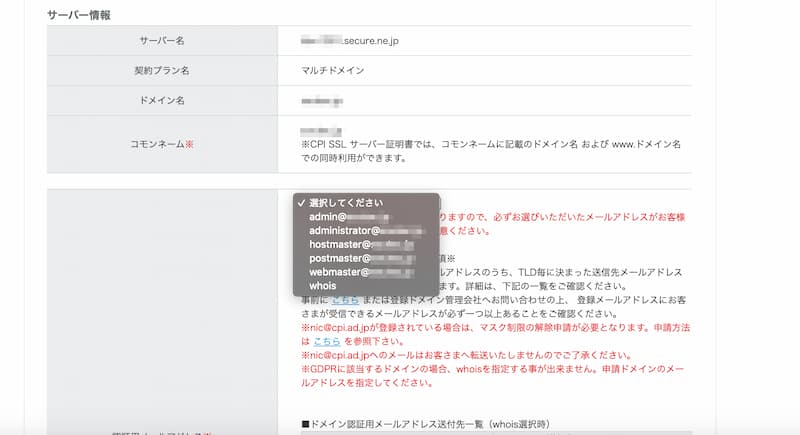
SSL証明書の承認
SSL証明書の申し込みが完了すると、以下のような件名でメールが届きます。
([example.com]は申し込みドメイン)
- 【CPIより 注文書】 オプションのお申し込みを承りました[example.com]
- 【CPIより 注文書】[SSL]CPI SSL証明書 [example.com]
- CPISSLサーバー証明書申請開始のお知らせ(example.com)
- ドメイン認証型(DV)サーバー証明書発行手続きのご案内[example.com]← これが重要
1〜3は管理担当者宛にメールが届きます。4は認証用メールアドレスに指定したアドレスに届きます。
1、2のメールは注文書なのでなにもする必要はありません。
「3:CPISSLサーバー証明書申請開始のお知らせ」が届いたら、認証用メールアドレスに「4 :ドメイン認証型(DV)サーバー証明書発行手続きのご案内」が届いているはずです。
メール本文にあるURLにアクセスします。
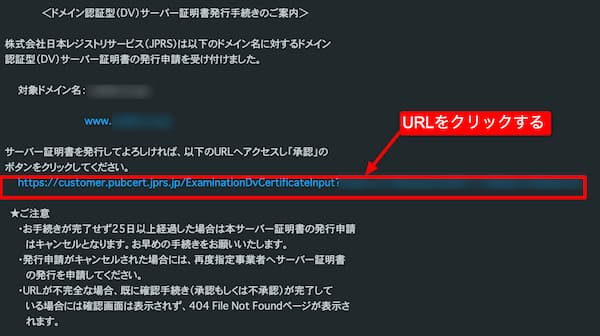
承認ボタンをクリックして完了です。
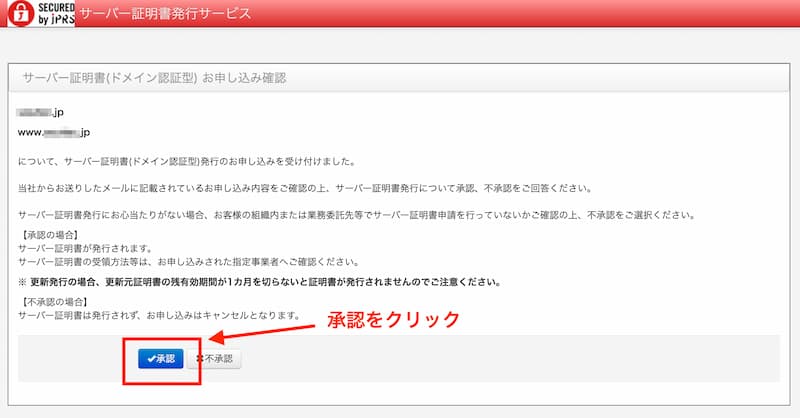
設定完了の連絡
承認作業が完了したら設定完了のメールが届きます。
件名:CPI SSLの取得及びサーバー設定完了のお知らせ(example.com)
メールには以下のような内容が記載されています。
- SSL証明書情報(有効期限など)
- スマートシールのタグ
- SSLの注意事項
常時SSLの設定
SSL設定が完了したら、最後はウェブサイトのSSL化です。サイトをSSL化するには以下のような設定を行います。
- httpsへリダイレクト
- (WordPressの場合)URLを変更する
- 内部リンクをhttpsに変更する
CPIサーバーのWeb領域はhtmlディレクトリになります。SSL化するのにウェブサイトのデータを移動したりする必要はありません。
https://〜から呼び出せばSSL化されます。
httpsへリダイレクト
http://でアクセスされたページをすべてhttps://にするように、.htaccessに以下のように記述します。
Options +SymLinksIfOwnerMatch
RewriteEngine On
# HTTPSでない場合にHTTPSにリダイレクトする
RewriteCond %{HTTPS} !=on
RewriteRule ^ https://%{HTTP_HOST}%{REQUEST_URI} [L,R=301]CPIサーバーでリダイレクト設定する場合、1~2行目の記述は必ず必要です。
httpsでwwwありのページに統一するには以下のようにします。
Options +SymLinksIfOwnerMatch
RewriteEngine On
# HTTPSでない場合にHTTPSにリダイレクトする
RewriteCond %{HTTPS} !=on
RewriteRule ^ https://%{HTTP_HOST}%{REQUEST_URI} [L,R=301]
# wwwなしの場合、wwwありのURLにリダイレクト
RewriteCond %{HTTP_HOST} !^www\.
RewriteRule ^ https://www.%{HTTP_HOST}%{REQUEST_URI} [L,R=301]これで、SSLなし(http://)のアクセスをSSLあり(https://)、wwwありに統一されます。
(WordPressの場合)URLを変更する
WordPressを使っている場合は一般設定のWordPressアドレス、サイトアドレスをhttpsに変更します。
一旦ログアウトされたら再度ログインして、何も変更せずにパーマリンクの更新をしておきましょう。

内部リンクをhttpsに変更する
あとはサイト内の内部リンクでhttpで呼び出しているものをすべてhttpsに変更します。
以下の記事はエックスサーバーのSSL化手順ですが、WordPressの内部リンク修正の解説が参考になります。
Xserver WordPressのSSL化手順と反映されない時の対処法
サイトがSSL化されない場合は以下の記事も参考になります。
Mixed Content(混在コンテンツ)エラーの解消方法 【原因はhttps,httpの混在】
以上、CPIサーバー(ビジネススタンダード)で、無料SSLを設定してサイトを常時SSL化する手順を解説しました。
CPIでもようやく、マルチドメインも無料SSLが使えるようになったのは嬉しいことです。
CPIの古いプランを契約している場合はビジネススタンダードへプラン変更することができます。最新プランはサーバー処理速度も向上し、メールのなりすまし対策も強化されるのでおすすめです。